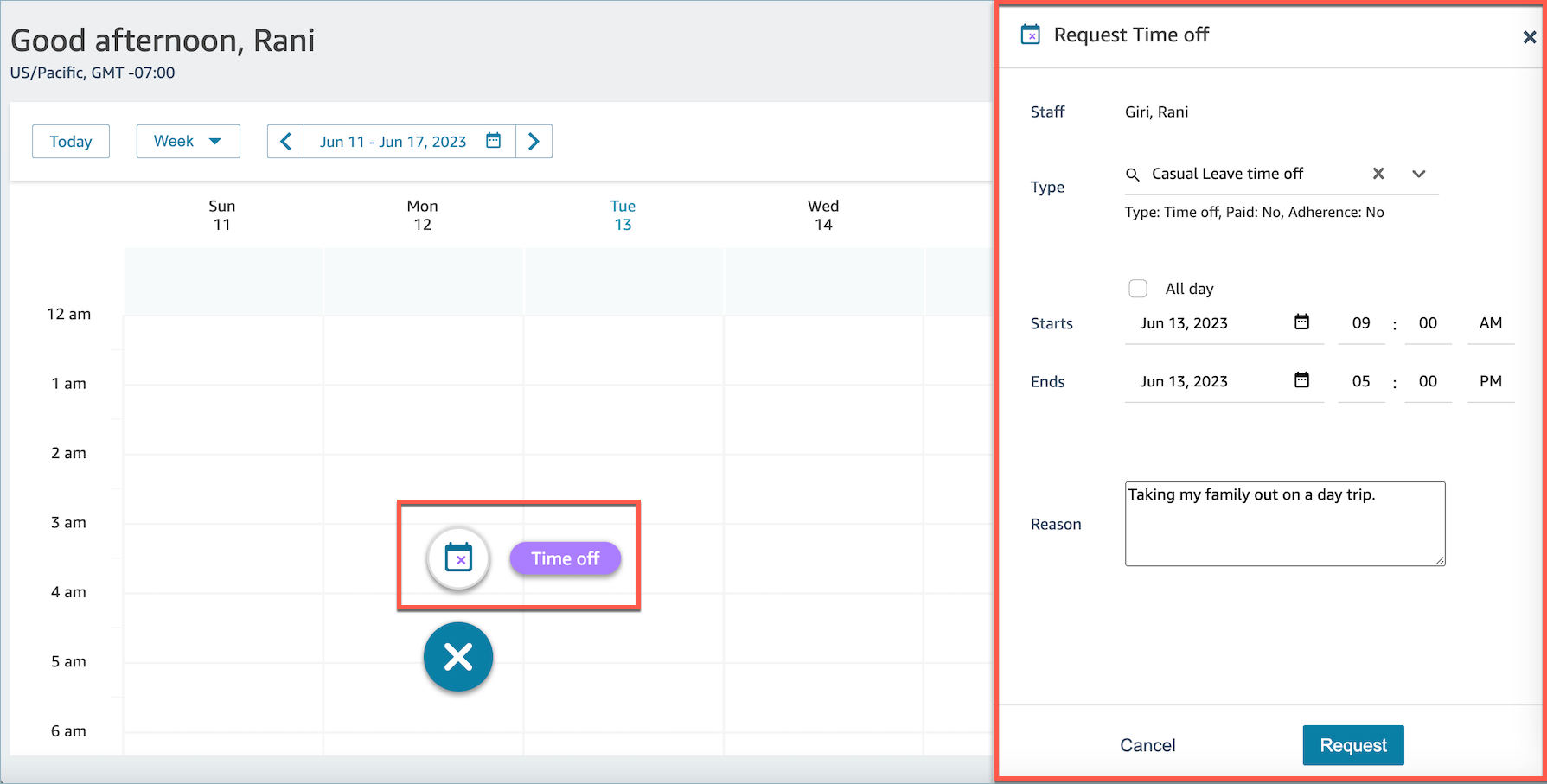Les traductions sont fournies par des outils de traduction automatique. En cas de conflit entre le contenu d'une traduction et celui de la version originale en anglais, la version anglaise prévaudra.
Création d'une demande de congé dans Amazon Connect
Demande de congés présentée par le superviseur ou le responsable
-
Les superviseurs ou les responsables peuvent créer une demande de congé en cliquant sur l'icône des demandes, puis en sélectionnant Demander un congé.
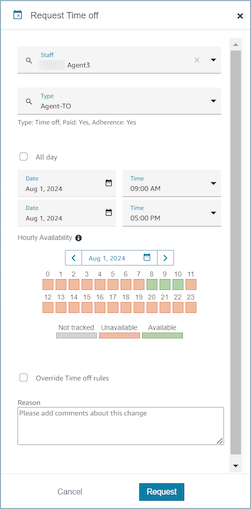
-
Sélectionnez Personnel et le Type de congé. Pour sélectionner une plage horaire, vous pouvez sélectionner Toute la journée ou sélectionner des dates de début et de fin spécifiques. Sélectionnez Remplacer les règles relatives aux congés si vous souhaitez remplacer le système et accorder des congés tout en rejetant l'allocation de groupe et les autres règles spécifiées dans les règles relatives au profil du personnel, du groupe de dotation en personnel ou du profil des équipes. Entrez un Motif et choisissez Demander.
-
Disponibilité horaire
-
La disponibilité horaire indique s'il y a une allocation suffisante pour l'activité de congé pendant cette journée.
-
L'absence de suivi signifie qu'aucune disponibilité horaire n'a été téléchargée pour cette heure. Non disponible signifie que toute l'allocation disponible a été utilisée pour cette heure. Disponible implique qu'une allocation de temps libre est disponible pour cette heure.
-
-
La demande entrera dans un état En attente pour permettre au système d'analyser les règles existantes (même si les vérifications des règles sont annulées) et affichera une liste de toutes les erreurs de règles.
-
L'agent verra la demande en attente dans son interface utilisateur de planification et recevra une notification intégrée à l'application à côté de l'icône Demander qui s'affiche sous la forme d'une icône de boîte de réception en haut à droite au-dessus de la vue des statistiques. Cela permet à l'agent de consulter les détails de la demande sous l'onglet Congés.
-
Une fois la validation des règles terminée, le statut des demandes de congés (Approuvé ou Rejeté) sera affiché à la fois dans les vues de l'agent et du superviseur.
Astuce
Lorsqu'Amazon Connect évalue les demandes de congé, il prend en compte l'Allocation de congés du groupe de prévision et l'Allocation de congés de chaque agent, si elles ont été spécifiées.
Demande de congé initiée par l'agent
Les agents peuvent accéder à l'affichage du calendrier publié et choisir l'icône flottante pour créer une demande de congé. Le tiroir des demandes s'ouvre et permet à l'agent de saisir les informations relatives à sa demande de congé.